A Windows Update kézbesítésoptimalizálás segítségével gyorsabban és megbízhatóbban töltheti le a Windows-frissítéseket és a Microsoft Store-beli alkalmazásokat.
Ön határozhatja meg, hogy használja-e a Kézbesítésoptimalizálást a jelen cikkben ismertetett beállításokkal.
Hogyan működik a Kézbesítésoptimalizálás?
Windows Update kézbesítésoptimalizálás úgy működik, hogy lehetővé teszi, hogy Windows frissítéseket és Microsoft Store alkalmazásokat szerezzen be a Microsofton kívül más forrásokból is, például a helyi hálózaton lévő más számítógépekről, vagy az interneten lévő olyan számítógépekről, amelyek ugyanazokat a fájlokat töltik le. A kézbesítésoptimalizálás a beállítások alapján frissítéseket és alkalmazásokat is küld a számítógépről a helyi hálózaton vagy az interneten található egyéb számítógépekre. Az adatok számítógépek közötti megosztása segít csökkenteni a több eszköz naprakészen tartásához szükséges internetes sávszélességet, vagy ha korlátozott vagy megbízhatatlan internetkapcsolattal rendelkezik, a letöltések sikeresebbek lehetnek.
Amikor Windows letölt egy frissítést vagy alkalmazást a Kézbesítésoptimalizálás használatával, a helyi hálózaton (vagy a beállításoktól függően az internetről) olyan egyéb számítógépeket keres, amelyek már letöltötték a frissítést vagy alkalmazást. A Windows nem tölti le a teljes fájlt ugyanarról a helyről. Ehelyett a letöltés kisebb egységekben történik. Windows ezután lekéri a frissítés vagy alkalmazás egyes részeit az azt tartalmazó számítógépekről, illetve a Microsofttól. A Windows az egyes részekhez a leggyorsabb és legmegbízhatóbb letöltési forrást használja.
A funkció egy helyi gyorsítótárat hoz létre, és egy rövid ideig itt tárolja a letöltött fájlokat.
Hogyan segíthetünk abban, hogy biztonságban tudhassa az adatait?
A Kézbesítésoptimalizálással nem tölthetők le vagy küldhetők személyes tartalmak. A kézbesítésoptimalizálás nem fér hozzá a személyes fájljaihoz vagy mappáihoz, és a számítógépen lévő fájlokat sem módosítja.
A Kézbesítésoptimalizálás ugyanazokat a frissítéseket és alkalmazásokat tölti le, mint amelyeket a Windows Update-en és a Microsoft Store-on keresztül töltene le, ugyanazon biztonsági eszközök használatával. Annak érdekében, hogy meggyőződjön arról, hogy hiteles frissítéseket kap, a kézbesítésoptimalizálás biztonságosan lekéri a Microsofttól az információkat, hogy ellenőrizze egy frissítés vagy alkalmazás minden olyan részének hitelességét, amelyet más számítógépekről tölt le. A letöltések hitelességét telepítés előtt újból ellenőrzi.
Hogyan vezérelhető a Windows Update kézbesítésoptimalizálás?
A frissítések és alkalmazások letöltésének leállítása, illetve frissítések és alkalmazások küldése más Windows 11 eszközökre az interneten:
-
Válassza Start menü > Gépház > Windows Update > Speciális beállítások lehetőséget.
-
Válassza a Kézbesítésoptimalizálás lehetőséget. A Más számítógépekről történő letöltések engedélyezése csoportban válassza a helyi hálózaton lévő Eszközök lehetőséget.
A helyi hálózaton lévő más számítógépekről való letöltés, illetve az azokra való feltöltés leállítása:
-
Válassza Start menü > Gépház > Windows Update > Speciális beállítások lehetőséget.
-
Válassza a Kézbesítésoptimalizálás lehetőséget.
-
Győződjön meg arról, hogy más számítógépekről történő letöltések engedélyezéseki van kapcsolva. A frissítéseket és alkalmazásokat közvetlenül a Windows Update és a kézbesítésoptimalizálással rendelkező Microsoft Store fogja megkapni, más számítógépekről azonban nem fog letölteni vagy feltölteni.
Ha forgalmi díjas vagy leképezett internetkapcsolatot használ, a kézbesítésoptimalizálás nem tölti le vagy küldi el automatikusan a frissítések vagy alkalmazások részeit az interneten található más számítógépekre.
Annak megállapítása, hogy a Wi-Fi- vagy Ethernet-kapcsolat forgalmi díjas vagy korlátozott-e:
-
Válassza Start menü > Gépház > Hálózati & internet > Wi-Fi lehetőséget.
-
Jelölje ki a használt hálózatot, majd kapcsolja be a forgalmi díjas kapcsolatot.
A Windows Update kézbesítésoptimalizálás segítségével gyorsabban és megbízhatóbban töltheti le a Windows-frissítéseket és a Microsoft Store-beli alkalmazásokat.
Ön határozhatja meg, hogy használja-e a Kézbesítésoptimalizálást a jelen cikkben ismertetett beállításokkal.
Hogyan működik a Kézbesítésoptimalizálás?
Windows Update kézbesítésoptimalizálás úgy működik, hogy lehetővé teszi, hogy Windows frissítéseket és Microsoft Store alkalmazásokat szerezzen be a Microsofton kívül más forrásokból is, például a helyi hálózaton lévő más számítógépekről, vagy az interneten lévő olyan számítógépekről, amelyek ugyanazokat a fájlokat töltik le. A kézbesítésoptimalizálás a beállítások alapján frissítéseket és alkalmazásokat is küld a számítógépről a helyi hálózaton vagy az interneten található egyéb számítógépekre. Az adatok számítógépek közötti megosztása segít csökkenteni a több eszköz naprakészen tartásához szükséges internetes sávszélességet, vagy ha korlátozott vagy megbízhatatlan internetkapcsolattal rendelkezik, a letöltések sikeresebbek lehetnek.
Amikor Windows letölt egy frissítést vagy alkalmazást a Kézbesítésoptimalizálás használatával, a helyi hálózaton (vagy a beállításoktól függően az internetről) olyan egyéb számítógépeket keres, amelyek már letöltötték a frissítést vagy alkalmazást. A Windows nem tölti le a teljes fájlt ugyanarról a helyről. Ehelyett a letöltés kisebb egységekben történik. Windows ezután lekéri a frissítés vagy alkalmazás egyes részeit az azt tartalmazó számítógépekről, illetve a Microsofttól. A Windows az egyes részekhez a leggyorsabb és legmegbízhatóbb letöltési forrást használja.
A funkció egy helyi gyorsítótárat hoz létre, és egy rövid ideig itt tárolja a letöltött fájlokat.
Hogyan segíthetünk abban, hogy biztonságban tudhassa az adatait?
A Kézbesítésoptimalizálással nem tölthetők le vagy küldhetők személyes tartalmak. A kézbesítésoptimalizálás nem fér hozzá a személyes fájljaihoz vagy mappáihoz, és a számítógépen lévő fájlokat sem módosítja.
A Kézbesítésoptimalizálás ugyanazokat a frissítéseket és alkalmazásokat tölti le, mint amelyeket a Windows Update-en és a Microsoft Store-on keresztül töltene le, ugyanazon biztonsági eszközök használatával. Annak érdekében, hogy meggyőződjön arról, hogy hiteles frissítéseket kap, a kézbesítésoptimalizálás biztonságosan lekéri a Microsofttól az információkat, hogy ellenőrizze egy frissítés vagy alkalmazás minden olyan részének hitelességét, amelyet más számítógépekről tölt le. A letöltések hitelességét telepítés előtt újból ellenőrzi.
Hogyan vezérelhető a Windows Update kézbesítésoptimalizálás?
Frissítések és alkalmazások letöltésének leállítása, illetve frissítések és alkalmazások küldése más Windows 10 eszközökre az interneten:
-
Válassza a Start menü lehetőséget, majd válassza Gépház > & Biztonsági > frissítése Windows Update > Speciális beállítások lehetőséget.
-
Válassza a Kézbesítésoptimalizálás lehetőséget (vagy válassza ki, hogyan legyenek kézbesítve a frissítések a Windows 10 korábbi verzióiban).
-
Válassza ki a számítógépeket a helyi hálózaton.
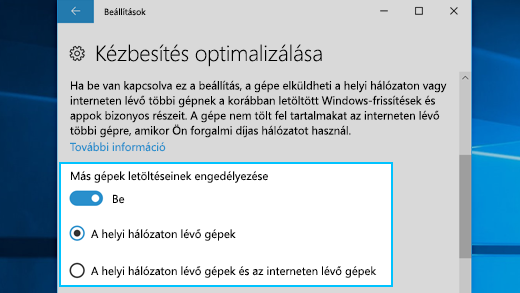
A helyi hálózaton lévő más számítógépekről való letöltés, illetve az azokra való feltöltés leállítása:
-
Válassza a Start menü lehetőséget, majd válassza Gépház > & Biztonsági > frissítése Windows Update > Speciális beállítások lehetőséget.
-
Válassza a Kézbesítésoptimalizálás lehetőséget.
-
Győződjön meg arról, hogy más számítógépekről történő letöltések engedélyezéseki van kapcsolva. A frissítéseket és alkalmazásokat közvetlenül a Windows Update és a kézbesítésoptimalizálással rendelkező Microsoft Store fogja megkapni, más számítógépekről azonban nem fog letölteni vagy feltölteni.
Ha forgalmi díjas vagy leképezett internetkapcsolatot használ, a kézbesítésoptimalizálás nem tölti le vagy küldi el automatikusan a frissítések vagy alkalmazások egy részét az interneten található más számítógépekre.
Annak megállapítása, hogy a Wi-Fi- vagy Ethernet-kapcsolat forgalmi díjas vagy korlátozott-e:
-
Válassza a Start menü, majd Gépház > Network & Internet > Wi-Fi lehetőséget.
-
Jelölje ki a használt hálózatot, majd kapcsolja be a Beállítás forgalmi díjas kapcsolatként beállítást.











